Win11无法关机/睡眠的原因及解决方法
昨天儿子使用我的电脑时,告诉我电脑无法睡眠,我没当回事。然后我关机时发现,竟然关不了机。一点关机按钮,屏幕一暗转瞬又亮了,显示登录界面。反复试了几次都是这样。经过一番排查,找到了原因,原来是Win11系统的“快速启动”机制在作祟。我们只需要关闭快速启动即可解决问题。 关闭快速启动有两种方法:
步骤一:运行命令关闭快速启动
在Win11开始按钮上点击右键,在弹出的菜单中选择“终端管理员”。如图:
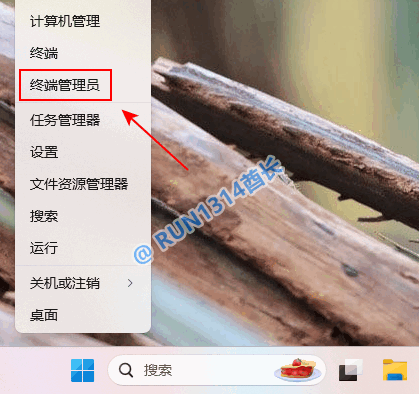
在打开的“管理员: Windows PowerShell”窗口中运行如下命令:
powercfg /h off
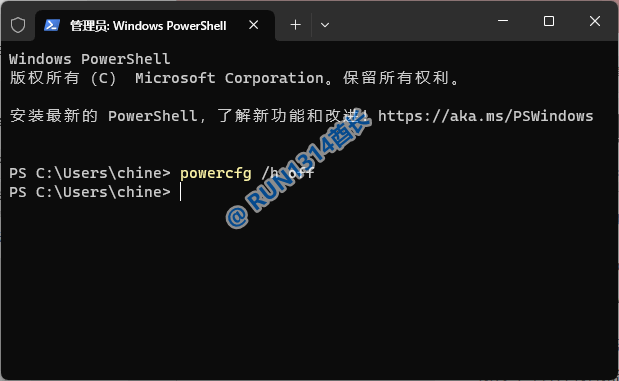
这样就关闭了快速启动。
方法二:在电源设置中关闭
在Win11搜索栏中搜索“选择电源计划”。如图:
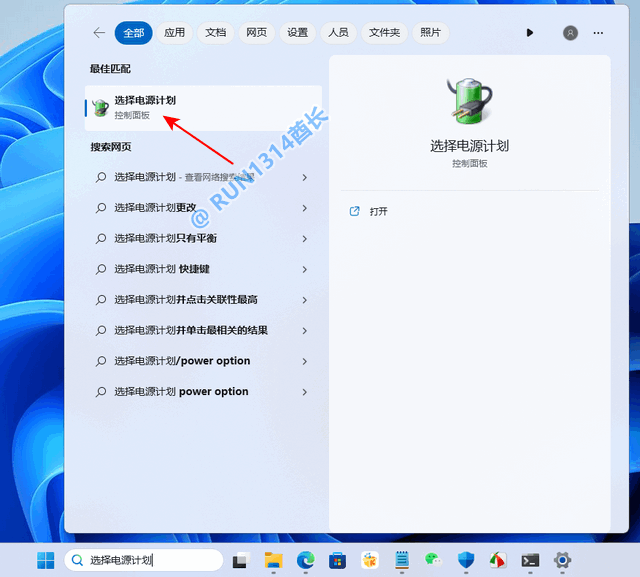
点击打开 “电源选项” 窗口。如图:
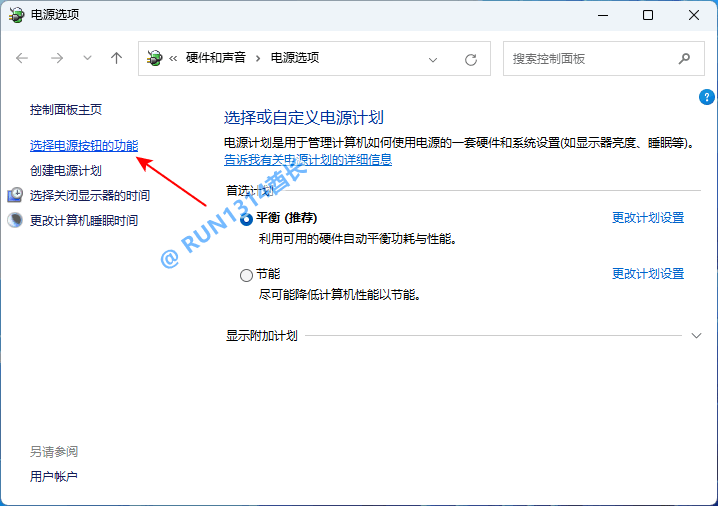
点击窗口左侧的“选择电源按钮的功能”打开“系统设置”窗口。如图:

你会发现窗口下部的“关机设置”区域的“启用快速启动”选项为灰色不可选状态。点击上面的“更改当前不可用的设置”在打开的窗口中即可发现 “启用快速启动”选项已经可以取消勾选了。如图:

把它取消勾选,确定即可。这样就关闭了Win11快速启动。
补充:有同学可能会说,我在这个窗口里怎么没看到“启用快速启动”选项啊?那么你就只能用上面的方法一,使用命令来关闭快速启动了。如果你想要让这里显示 “启用快速启动”选项 ,只需在终端窗口里运行如下命令即可:
powercfg /h on
另外,没有”休眠“选项也可以通过此命令显示出来。
希望能帮助到你!

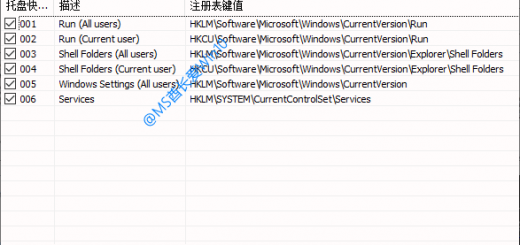
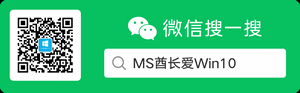



近期评论